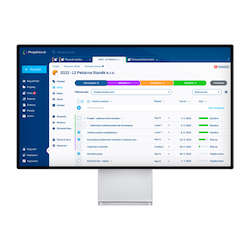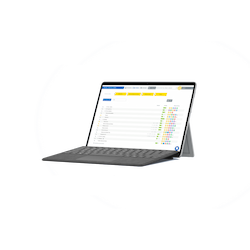Správa uživatelů
Do aplikace se každý uživatel přihlašuje svým e-mailem a heslem. Nejprve kolegu ve správě uživatelů zaregistrujte a až následně vybíráte jakých projektů se účastní.
Každý uživatel vidí jen projekty, kterých je členem. V každém projektu může být v jiné projektové roli. Nejprve je ale nutné kolegy do aplikace registrovat.
Pro přidání, úpravu nebo odebrání uživatele postupujte následovně:
- Klikněte vlevo dole na Nastavení
- v menu pod nastavením otevřete "Správa uživatelů"

Registrace uživatele
Nad tabulkou s výpisem uživatelů je vpravo tlačítko Registrovat uživatele.

Otevře se tabulka pro vyplnění údajů, kde zadáte jméno, příjmení a e-mail nového uživatele.

S registrací je mu na jeho e-mail zaslána pozvánka. Když v e-mailu klikne na přijmout pozvání, hned na další stránce bude vyzván k nastavení nového hesla. Každý uživatel si sám volí, s jakým heslem se do aplikace bude přihlašovat.

Po prvním přihlášení je mu na e-mail zaslána rekapitulace. Adresa aplikace, kam se má přihlašovat, jeho přihlašovací e-mail a poznámka o tom, že si heslo nastavil sám.

Přidání uživatele do projektů
Hned druhým krokem je přidání uživatele do projektů.

Na konci řádku vybraného uživatele klikněte na 3 tečkové menu. V menu vyberte Upravit členství, zvolte projekty a vyberte roli, ve které si přejete kolegu přidat. Hotovo.
Tímto kolega po přihlášení uvidí projekty, kterých je členem.
Úprava uživatele

Po otevření Správy uživatelů klikněte na řádku s kolegou na 3 tečkové menu, v roletce vyberte "Upravit uživatele" pro jeho úpravu. Jakmile budete mít jeho údaje aktualizovány, potvrďte uložením.
Obnova hesla

Mají kolegové problémy s přihlášením? V 3 tečkovém menu klikněte na tlačítko "Resetovat heslo", potvrďte a kolegovi bude zaslán e-mail pro reset hesla.

Smazání a archivace uživatele

V Projektově máme 2 možnosti, jak uživatele odebrat.
První je Smazání, tím bude uživatel kompletně smazán a nezůstane po něm v systému žádná stopa. U komentářů, které kdy napsal bude napsáno "Neznámý uživatel", u jeho zápisů strávených časů bude napsáno také "Neznámy uživatel".
Pokud si přejete aby jeho stopa v systému zůstala, ale zároveň aby neměl do aplikace přístup, zvolte "Archivovat". Archivovaný uživatel:
- Nemá do aplikace přístup,
- nikdy mu nepřijde žádný e-mail.
Ale zároveň:
- Zůstane jeho digitální stopa,
- například u zapsaných časů bude vidět jeho jméno,
- u komentářů a úkolů bude vidět také, že je napsal.